Snapshot
Vue d’ensemble et terminologie
Snapshot est un outil de récupération d'urgence basé sur le système de fichiers BTRFS. Il utilise des snapshots pour capturer l'état des dossiers partagés ou des LUN iSCSI, permettant la restauration des données en cas de sinistre. Les snapshots peuvent être stockés localement sur le TNAS ou à distance, offrant une protection sécurisée contre les suppressions accidentelles, les plantages d'applications, la corruption de données et les virus.
Snapshot est une copie ponctuelle stockée dans le même espace de stockage, capturant l'état complet des données au moment de sa création. Il occupe un espace de stockage supplémentaire minimal et n'affecte pas les performances. En cas de modifications ou de suppressions accidentelles, les snapshots permettent de restaurer rapidement les données à un état antérieur.
Réplication est utilisée pour répliquer des dossiers partagés ou des LUN entre une source et une destination (générant un snapshot au cours du processus). Si la source rencontre une défaillance, le snapshot de destination peut être restauré pour reprendre le service.
Exigences et Compatibilité
- Version TOS : 5.0 et supérieur
- Système de fichiers : BTRFS
Aperçu des Fonctionnalités
Snapshot présente une conception minimaliste et plate, avec des catégories affichées intuitivement à gauche pour une navigation facile. Les fonctions de gestion centralisées en haut à droite offrent une expérience opérationnelle claire et fluide, garantissant la commodité pour l'utilisateur.
Snapshots
Dans cette catégorie, les utilisateurs peuvent créer des tâches de snapshot pour les dossiers partagés ou les LUN iSCSI. Les utilisateurs ont la flexibilité de prendre manuellement des snapshots ou de configurer des tâches planifiées automatiques avec des politiques de conservation personnalisables. De plus, une vue et une fonction de gestion pratique de la liste des snapshots facilitent l'identification et la suppression rapides des snapshots inutiles, optimisant efficacement l'utilisation des ressources de stockage.
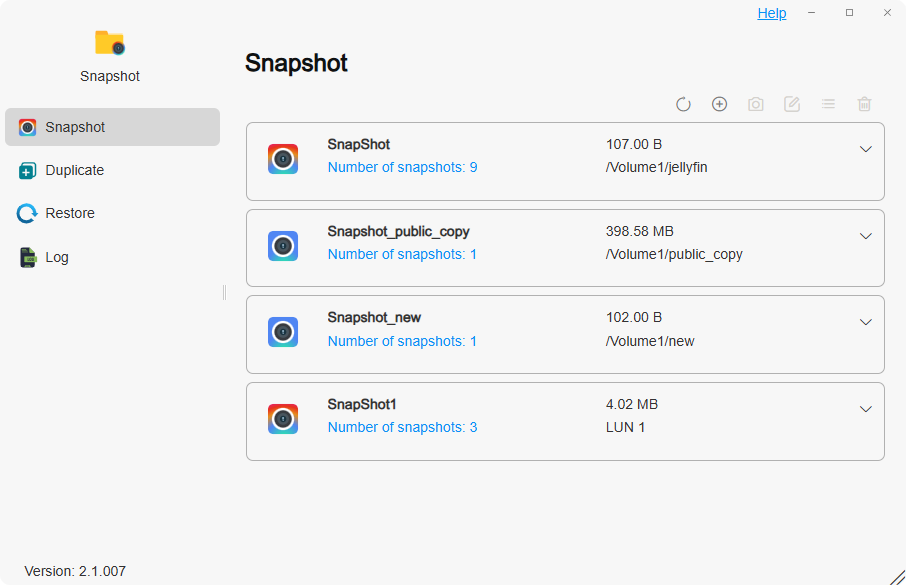
Comment prendre des snapshots ?
- Cliquez sur Créer, sélectionnez le type de snapshot (Snapshot de dossier partagé ou Snapshot de LUN iSCSI), puis choisissez la cible de snapshot correspondante. Cliquez sur "Suivant".
- Configurez les horaires de snapshot et les politiques de conservation appropriés. Cliquez sur "Suivant".
- Vérifiez que toutes les configurations sont correctes. Cliquez sur "Confirmer".
- Sélectionnez la tâche de snapshot et cliquez sur Prendre un snapshot pour capturer manuellement un snapshot. Si vous avez configuré un horaire de snapshot, les snapshots seront pris automatiquement lorsque les conditions seront remplies.
Le LUN à provisionnement épais ne prend pas en charge la prise de snapshots.
Comment configurer les horaires de snapshot ?
- Lorsque vous créez une tâche de snapshot, vous pouvez cocher la case Activer la tâche planifiée. Selon vos besoins, sélectionnez le cycle d'exécution, l'heure d'exécution et l'intervalle de répétition.
- Après avoir créé une tâche de snapshot, sélectionnez la tâche et cliquez sur Modifier en haut à droite pour configurer l'horaire de snapshot.
Comment configurer les politiques de conservation des snapshots ?
- Snapshot propose deux politiques de conservation : Conserver toujours les snapshots et Limiter par le nombre de snapshots.
- Vous pouvez choisir la politique de conservation de snapshot appropriée lors de la création d'une tâche de snapshot ou cliquer sur Modifier en haut à droite après avoir créé la tâche pour la reconfigurer.
En activant les tâches planifiées, les snapshots sont pris automatiquement selon l'horaire que vous avez configuré, ce qui vous permet d'économiser du temps et des efforts. Associé à la fonction de limitation du nombre de la politique de conservation de snapshot, vous pouvez vous assurer que les snapshots importants sont conservés tout en gérant efficacement le nombre de snapshots pour maximiser l'utilisation de l'espace de stockage. Pour les états de données critiques, vous pouvez également verrouiller les snapshots correspondants dans la liste des snapshots pour garantir leur conservation permanente.
Comment utiliser la fonction de visibilité des snapshots ?
- Lorsque vous créez une tâche de snapshot, si vous cochez Autoriser la visibilité des fichiers de snapshot, vous pouvez accéder au dossier @snapshot dans TOS > Gestion des fichiers, dans le dossier correspondant. Ici, vous pouvez afficher les détails spécifiques des fichiers ou les télécharger localement.
Dupliquer
Dans cette catégorie, vous pouvez créer des tâches de duplication pour répliquer des dossiers partagés ou des LUN vers d'autres destinations (TNAS local ou distant). Si la source de duplication rencontre une défaillance, vous pouvez restaurer la destination à partir des snapshots pour continuer le service.
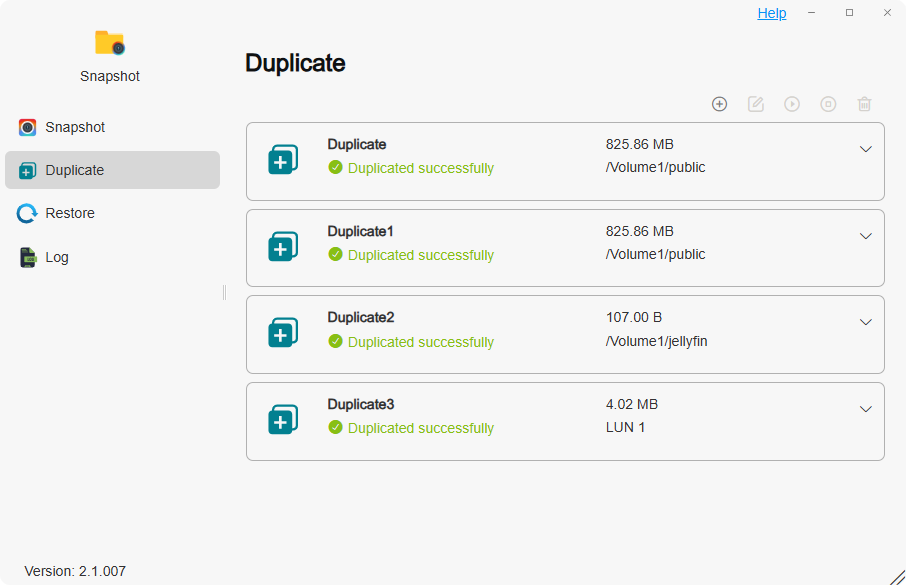
Comment créer une tâche de duplication de dossier partagé ?
- Cliquez sur Créer, définissez le nom de la tâche de duplication et choisissez le type de cible de duplication : Dossier partagé. Sélectionnez le dossier de destination et cliquez sur "Suivant".
- Choisissez la destination : Locale ou TNAS distant. Entrez les détails corrects selon les instructions :
- Locale : Sélectionnez le volume de destination et entrez le nouveau nom de dossier. Cliquez sur "Suivant".
- TNAS distant : Suivez les instructions pour entrer l'adresse du TNAS distant, le port, le nom d'utilisateur, le mot de passe, le volume et le nouveau nom de dossier. Cliquez sur "Suivant".
- Configurez votre horaire de duplication et votre politique de réplication de snapshot selon vos besoins. Cliquez sur "Suivant".
- Vérifiez que tous les paramètres de configuration sont corrects, puis cliquez sur "Confirmer".
- Sélectionnez la tâche de duplication et cliquez sur Dupliquer pour initier une duplication manuelle. Si vous avez configuré un horaire de duplication, la duplication se fera automatiquement lorsque les conditions configurées seront remplies.
Comment créer une tâche de duplication de LUN iSCSI ?
- Cliquez sur Créer, définissez le nom de la tâche de duplication et choisissez le type de cible de duplication : LUN iSCSI. Cliquez sur "Suivant".
- Choisissez la destination : Locale ou TNAS distant. Entrez les détails corrects selon les instructions. Cliquez sur "Suivant" :
- Locale : Sélectionnez le volume de destination. Cliquez sur "Suivant".
- TNAS distant : Suivez les instructions pour entrer l'adresse du TNAS distant, le port, le nom d'utilisateur, le mot de passe et le volume. Cliquez sur "Suivant".
- Configurez votre horaire de duplication et votre politique de réplication de snapshot selon vos besoins. Cliquez sur "Suivant".
- Vérifiez que tous les paramètres de configuration sont corrects, puis cliquez sur "Confirmer".
- Sélectionnez la tâche de duplication et cliquez sur Dupliquer pour initier une duplication manuelle. Si vous avez configuré un horaire de duplication, la duplication se fera automatiquement lorsque les conditions configurées seront remplies.
- Si vous créez une tâche de duplication de dossier partagé vers un TNAS distant, assurez-vous que l'appareil TNAS distant a l'application Snapshot installée et utilise le système de fichiers BTRFS.
- Si vous créez une tâche de duplication de LUN iSCSI vers un TNAS distant, assurez-vous que l'appareil TNAS distant a l'application Gestionnaire iSCSI installée.
Restauration
Dans cette catégorie, vous pouvez créer des tâches de restauration pour restaurer les snapshots de dossiers partagés ou de LUN iSCSI à partir d'un TNAS local ou distant vers des dossiers partagés locaux ou des LUN iSCSI locaux.
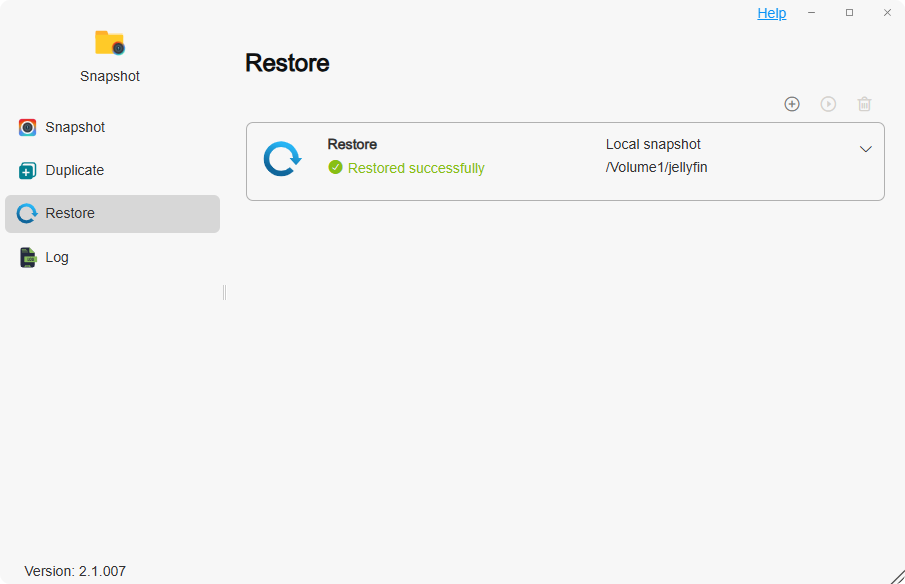
Comment créer une tâche de restauration à partir d'un snapshot local ?
- Cliquez sur Créer, définissez le nom de la tâche de restauration et choisissez Restaurer depuis : Snapshot local.
- Choisissez le type de snapshot : Snapshot de dossier partagé ou Snapshot de LUN iSCSI. Entrez les détails corrects selon les instructions :
- Snapshot de dossier partagé : Sélectionnez le dossier à restaurer et le snapshot correspondant. Choisissez le dossier de destination pour la restauration. Cliquez sur "Suivant".
- Snapshot de LUN iSCSI : Sélectionnez le LUN à restaurer et le snapshot correspondant. Choisissez le LUN de destination pour la restauration. Cliquez sur "Suivant".
- Vérifiez que tous les paramètres de configuration sont corrects, puis cliquez sur "Confirmer".
- Sélectionnez la tâche de restauration et cliquez sur Restaurer pour commencer à exécuter la tâche de restauration.
Comment créer une tâche de restauration à partir d'un snapshot distant ?
- Cliquez sur Créer, définissez le nom de la tâche de restauration et choisissez Restaurer depuis : Snapshot distant.
- Choisissez le type de snapshot : Snapshot de dossier partagé ou Snapshot de LUN iSCSI. Entrez les détails corrects selon les instructions :
- Snapshot de dossier partagé : Choisissez le dossier local à restaurer. Cliquez sur "Suivant".
- Snapshot de LUN iSCSI : Choisissez le LUN local à restaurer. Cliquez sur "Suivant".
- Suivez les instructions pour entrer l'adresse du TNAS distant, le port, le nom d'utilisateur, le mot de passe, la cible de restauration et le snapshot correspondant. Cliquez sur "Suivant".
- Vérifiez que tous les paramètres de configuration sont corrects, puis cliquez sur "Confirmer".
- Sélectionnez la tâche de restauration et cliquez sur Restaurer pour commencer à exécuter la tâche de restauration.